Durante l'utilizzo di Spotify, probabilmente hai eliminato accidentalmente le playlist di Spotify e desideri recuperare nuovamente quelle eliminate. Tuttavia, quando ti imbatti nelle piattaforme Spotify ma apparentemente non riesci a trovare il modo corretto per recuperare le playlist cancellate su Spotify, desideri che l'eliminazione possa effettivamente essere annullata.
Nel post di oggi, la guida definitiva illustrerà come recuperare la playlist Spotify cancellata per te. Se anche tu ti imbatti in una circostanza così imbarazzante, scorri verso il basso e padroneggia il modo per recuperare di nuovo le playlist di Spotify!
Articolo correlato:
Come scaricare brani Spotify sul computer [Metodi 3]
Come creare una playlist collaborativa su Spotify [Mobile e PC]
9 migliori downloader di playlist Spotify (2023 Windows e Mac)
Come recuperare playlist Spotify cancellate su Spotify
Non preoccuparti di perdere per sempre le tue playlist di Spotify una volta cancellate per errore, perché Spotify le conserverà per un po' prima di cancellarle completamente. Pertanto, una volta scoperto di aver eliminato qualsiasi file Playlist di Spotify che hai creato per sbaglio, puoi effettivamente rimuoverlo il prima possibile prima che Spotify possa cancellarlo. La seguente guida alla manipolazione ti mostrerà le procedure per recuperare le playlist cancellate da Spotify su diversi dispositivi.
Nota:
● Spotify manterrà le playlist eliminate solo per 90 giorni. Non puoi rimuoverli per più di 90 giorni, quindi completa il ripristino il prima possibile.
● Tieni presente che puoi recuperare le playlist di Spotify cancellate solo dal sito Web ufficiale di Spotify, ma non dal desktop di Spotify o dalle sue applicazioni mobili.
Ottieni il recupero dei brani eliminati da Spotify su Windows/Mac
Innanzitutto, segui la procedura per recuperare le playlist cancellate da Spotify su Windows/Mac seguendo la guida dettagliata.
Passo 1. Vai al sito ufficiale di Spotify e accedi con il tuo account.
Passo 2. Clicca sul icona del profilo >> Panoramica dell'account. Dal pannello di sinistra, seleziona Recupera le playlist.
Passo 3. Qui, Spotify elencherà tutte le playlist che hai eliminato, incluse informazioni come la data di eliminazione, il titolo della playlist, il numero di brani e il pulsante di ripristino. Colpisci sul green RISTABILIRE pulsante per recuperare la playlist Spotify cancellata in pochissimo tempo.
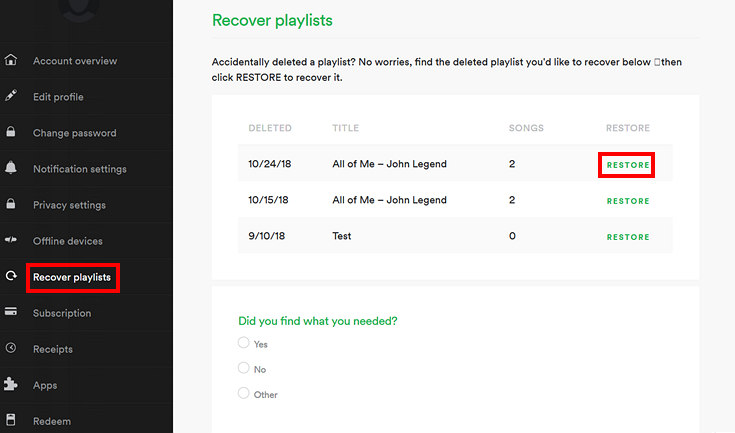
Ottieni il recupero dei brani eliminati da Spotify su Android/iPhone
Sui dispositivi Android e iPhone, dovrai anche recuperare le playlist cancellate da Spotify in virtù del sito Web di Spotify nel browser. Allo stesso modo, segui la guida e scopri come funziona.
Passo 1. Apri un browser e vai al sito web di Spotify. Dovresti accedere al tuo account e fare clic sull'icona del profilo nell'angolo.
Passo 2. Nel menu, selezionare Panoramica dell'Account. Dall'elenco a discesa è possibile trovare il Recupera playlist opzione.
Passo 3. Quando raggiungi la playlist di Spotify eliminata, fai semplicemente clic su Ripristinare pulsante fornito accanto ad esso per recuperare la playlist eliminata da Spotify in pochissimo tempo.
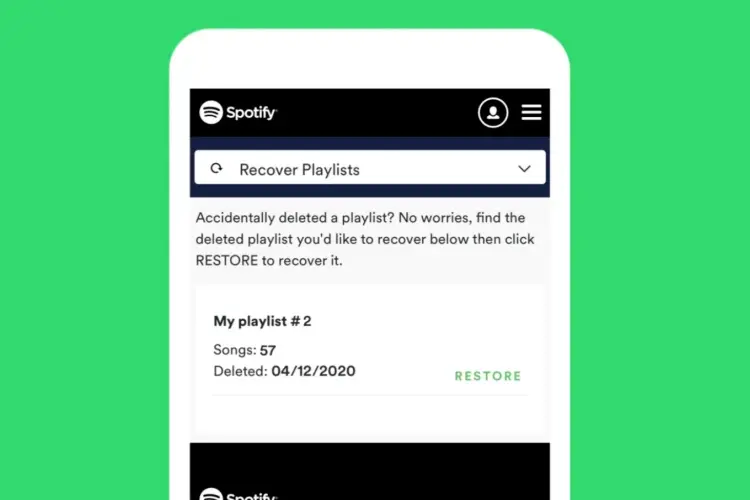
Bonus: come eseguire il backup di brani e playlist di Spotify
Sebbene Spotify abbia ufficialmente fornito la funzione di ripristino per aiutarti a recuperare le playlist cancellate da Spotify, ti consigliamo vivamente di eseguire il backup della musica di Spotify sul tuo computer per evitare l'eliminazione accidentale dei brani di Spotify. Non è affatto complesso. Quello di cui hai bisogno è TuneFab Spotify Music Converter.
TuneFab Spotify Music Converter è integrato con un lettore musicale Spotify, che consente di eseguire il backup di qualsiasi brano Spotify e scarica le playlist di Spotify in normale MP3, M4A, WAV e FLAC scaricandoli offline. Indipendentemente dal fatto che tu sia un utente gratuito o un abbonato premium, puoi accedere alla funzione di download ed eseguire il backup delle playlist di Spotify con una manipolazione semplificata.
Il programma manterrà la qualità della musica senza perdite e manterrà anche tutti i tag ID3 che accompagnano i download per te, dandoti un favore nella gestione della libreria offline abbastanza facilmente. Nel complesso, puoi utilizzare le seguenti fantastiche funzionalità fornite da TuneFab Spotify Music Converter per eseguire il backup delle playlist di Spotify senza preoccuparti di eliminarle accidentalmente:
● Incorpora il lettore musicale Spotify ufficiale che ti consente di scaricare tutte le playlist di Spotify senza restrizioni.
● Fornisce tutti i formati più diffusi per esportare i download delle playlist di Spotify.
● La qualità della musica può essere determinata dall'utente regolando liberamente le impostazioni SampleRate e Bitrate.
● Conserva i tag ID3 e le informazioni sui metadati che accompagnano i download di musica per semplificare le playlist di Spotify organizzate in cartelle locali.
● Velocizza la conversione almeno 5 volte più velocemente per garantire un processo che fa risparmiare tempo.
● La funzione di conversione in batch è inoltre garantita per migliorare l'efficienza nel backup delle playlist di Spotify.
Consulta anche la guida alla manipolazione e scopri come eseguire il backup dei brani Spotify sui computer utilizzando TuneFab Spotify Music Converter per impedire la cancellazione accidentale.
Passaggio 1. Accedi a TuneFab Spotify Music Converter
Scarica e installa TuneFab Spotify Music Converter sul tuo computer. Avvia il programma e conferma per accedere al lettore musicale Spotify integrato facendo clic su Apri il web player di Spotify pulsante dal feed principale. Dovresti accedere con le tue credenziali Spotify per accedere alla funzione di download di musica per eseguire il backup delle playlist di Spotify.

Passaggio 2. Aggiungi playlist Spotify al backup
Nel lettore musicale Spotify integrato, puoi accedere alle playlist di cui desideri eseguire il backup scaricandole offline. Si prega di trascinare al Aggiungi pulsante e importa tutti i brani Spotify, saranno pronti per la successiva conversione.
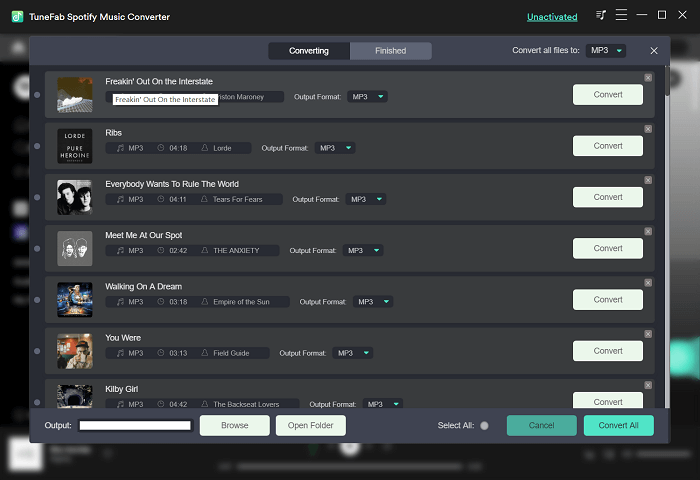
Passaggio 3. Configurare le impostazioni dei parametri
Seleziona un formato di output da Converti tutti i file in il menu per esportare le playlist di Spotify. Inoltre, puoi rivolgerti a Menu >> Preferenze per personalizzare le impostazioni di qualità sotto il Tecnologia modulo modificando entrambi Frequenza di campionamento ed Bitrate opzioni.

Passaggio 4. Scarica le playlist di Spotify per il backup
Alla fine, fai semplicemente clic sul file Converti tutto pulsante e il programma funzionerà per scaricare le playlist di Spotify per te. Una volta completato il backup, non devi preoccuparti di eliminare accidentalmente le playlist di Spotify nella piattaforma!

Domande frequenti sul recupero delle playlist eliminate da Spotify
Hai ancora problemi a recuperare le playlist eliminate da Spotify? Continua a leggere queste domande frequenti e vedi se possono aiutarti.
D1: Come trovare i brani eliminati su Spotify?
Un modo rapido per vedere i brani cancellati su Spotify richiede di visitare il sito Web ufficiale sostituendo utilizzando direttamente le applicazioni o il programma desktop. Completa l'accesso e apri Panoramica account sotto il profilo, puoi vedere il modulo Recupera playlist e quindi trovare i brani eliminati su Spotify da recuperare in pochissimo tempo.
D2: Come risolvere le playlist di recupero di Spotify che non vengono visualizzate?
Quando hai eseguito la manipolazione per recuperare la playlist Spotify cancellata ma hai scoperto che non viene più visualizzata nell'elenco di ripristino, puoi provare i seguenti metodi per consentire loro di essere visualizzati di nuovo. Ad esempio, puoi svuotare la cache del browser, quindi aggiornare la pagina per vedere se le playlist eliminate appariranno di nuovo nell'elenco; oppure dovresti assicurarti di utilizzare l'account con le playlist Spotify eliminate ad esso collegate. Prova a disconnetterti e ad accedere nuovamente per vedere se il problema può essere risolto.
Le parole finali
Non farti prendere dal panico se elimini improvvisamente le playlist di Spotify per sbaglio. Il post ha fornito il modo ufficiale per aiutarti a recuperare le playlist cancellate da Spotify e anche un suggerimento bonus per eseguirne il backup senza perdere in futuro con l'aiuto di TuneFab Spotify Music Converter. Se anche tu incontri questi problemi e vuoi recuperare la playlist Spotify cancellata, segui semplicemente la guida e fallo!
















